|
Delphi Programming / Object Pascal
  
[掲載 2014年07月13日] [更新 2014年07月13日] Delphi 一般・その他 |
| Cindy components のインストール手順 |
| 動作確認等 |
Windows 7 U64(SP1) + Delphi XE(UP1) Pro + cyComponents 6.74 |
| Cindy components のインストール手順 |
Cindy components (シンディコンポーネント) というコンポーネント群を Delphi XE にインストールしてみました。本ページの記事は、実際にインストールした手順です。
このコンポーネント群は以下のリンクからダウンロードできます。ダウンロードしたファイルには下図のように、多くのデモプログラムが同梱されていて、EXE ファイルも添付されています。
このコンポーネントのインストール手順は、添付の Install.rtf に書いてあるのですが、覚え書きとして記事にしました。 |
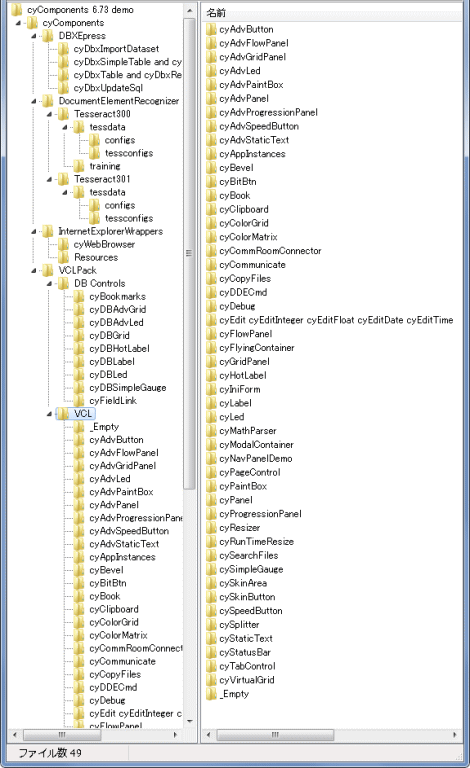 |
図1
デモプログラム類
|
| 01_旧バージョンの Cindy components をアンインストール |
旧バージョンの Cindy components をインストールしていたら、次の手順で削除します。
まず、IDEのメニューから [コンポーネント] [パッケージのインストール] を選択します。そして、以下の作業を行います。
- インストール済のパッケージを選択して削除
- パスの通ったフォルダにある Cindy コンポーネント関係のファイルを全て削除
今後 Cindy components を使用する予定がなければ、
- コンパイル済み .bpl ファイルを全て削除 (残っていれば)
- コンパイル済み .dcu ファイルを全て削除 (残っていれば)
します。コンパイル済みのファイルは、デフォルトでは、user あるいは public フォルダ階層下のドキュメントにあります。次項以降の、インストール先のフォルダのパス名を参考にしてください。
この作業は、コンポーネントのインストールやアンインストールの際のトラブルを避けるための、一般的な操作です。 |
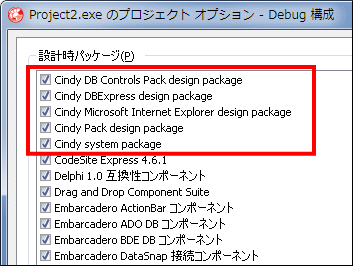 |
図2
該当するパッケージを削除 |
| 02_Cindy components をダウンロードして解凍 |
本ページの最初に提示しているリンク先からコンポーネントをダウンロードして、適当なフォルダに解凍します。
今回は、下図のように、[cyComponents] というフォルダを新規に作成しました。そして、解凍したフォルダの内、[cyComponents6] 階層下のファイルを、全てそのフォルダにコピーしました。 |
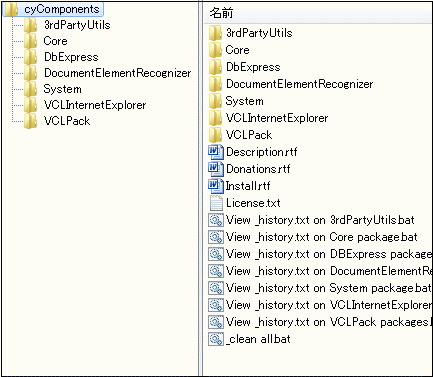 |
図3
インストール用のファイル類 |
| 03_[ System ] フォルダ内のパッケージをインストール - 必須 |
この [System] フォルダ内のパッケージのインストールは必ず必要です。
次の手順で行います。
- [System] フォルダ内の dpkCindySystemDXE.dpk を開く
- [コンパイル] または [ビルド] して [インストール] する
- [上書き保存] する
筆者の場合、Delphi の IDE 起動時に [VCL フォームアプリケーション] の新規作成状態になるように設定しています。そこで、下図のように、プロジェクトマネージャーから [既存プロジェクトの追加] で .dpk ファイルを開きました。基本的には .dpk ファイルが開ければいいので、[ファイル] メニュー] から操作しても構いません。
インストールするパッケージ名は、Delphi のバージョンによって異なります。パッケージ名の末尾の文字で判定できます。 |
[備考]
.dpk ファイルを開くと、プロジェクトマネージャでの拡張子は .bpl となります。これはコンパイル済みの拡張子名です。
新規に VCL フォームアプリケーションの作成の状態にすると、コンパイルしていないのに、プロジェクトマネージャで表示される拡張子が .exe となるのと同じです。実際にコンパイルしないと .exe ファイルはできません。それと同じで、パッケージもコンパイルしないと、.bpl ファイルは実際には作成されません。 |
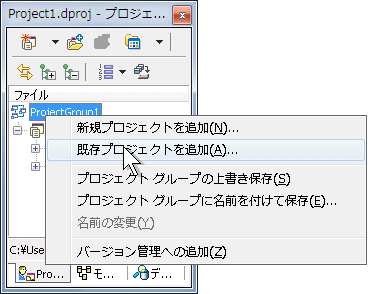 |
図4
.dpk ファイルを開く |
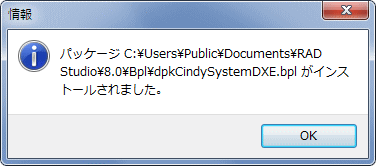 |
図5
インストール成功 |
| 04_[ Core ] フォルダ内のパッケージをコンパイル - 必須 |
この [Core] フォルダ内のパッケージのコンパイルも必ず必要です。
次の手順で行います。このパッケージはインストールする必要はありません。
- [Core] フォルダにパスを通す
- [Core] フォルダ内の pkCindyCoreDXE.dpk を開く
- [コンパイル] または [ビルド] する
- [上書き保存] する
|
| 05_Cindy VCL components パッケージのインストール |
このパッケージ内のコンポーネント類を使用する予定がなければ、このパッケージはインストールする必要はありません。ただし、次項の Cindy VCL DB components を利用する場合は必ずインストールする必要があります。
次の手順でインストールします。
- [VCLPack] フォルダにパスを通す
- [VCLPack] フォルダ内の pkCindyPackDXE.dpk を開く
- [コンパイル] または [ビルド] する
- [上書き保存] する
- 同じフォルダ内の dpkCindyPackDXE.dpk を開く
- [コンパイル] または [ビルド] して [インストール] する
- [上書き保存] する
下図はインストールの結果ですが、コンポーネントパレットのアイコンは、インストールした後、一度 IDE を閉じて、IDE を再起動しないと表示されません。次項以降のインストールも同じです。 |
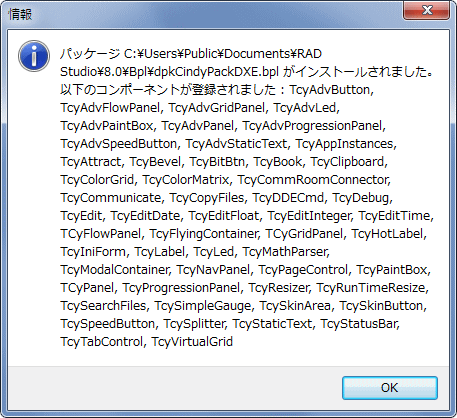 |
図6
インストール成功 |
下図は、コンポーネントパレットに登録されたコンポーネント群です。 |
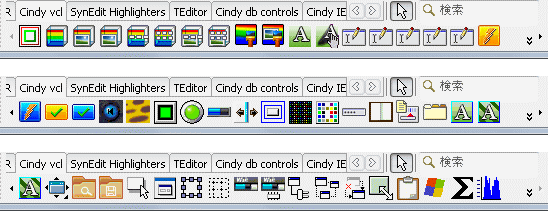
|
図7
コンポ類 |
| 06_Cindy VCL DB components パッケージのインストール |
このパッケージ内のコンポーネント類を使用する予定がなければ、このパッケージはインストールする必要はありません。ただし、このパッケージ内のコンポーネント類を利用するには、前項のパッケージをインストールしておく必要があります。
次の手順でインストールします。
- [VCLPack] フォルダ内の pkCindyDBCtrlsPackDXE.dpk を開く
- [コンパイル] または [ビルド] して [インストール] する
- [上書き保存] する
Personal 版等、データベース機能のないエディションの Delphi にはインストールできません。 |
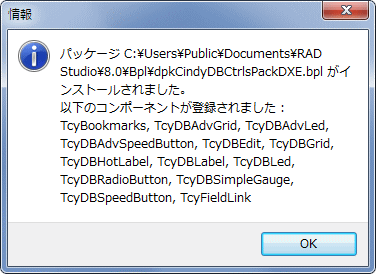 |
図8
インストール成功 |
 |
図9
登録されたコンポーネント類 |
| 07_Cindy VCL Internet Explorer パッケージのインストール |
このパッケージ内のコンポーネント類を使用する予定がなければ、このパッケージはインストールする必要はありません。
次の手順でインストールします。
- [VCLInternetExplorer] フォルダにパスを通す
- [VCLInternetExplorer] フォルダ内の dpkCindyIEDXE.dpk を開く
- [コンパイル] または [ビルド] して [インストール] する
- [上書き保存] する
このコンポーネントは、Delphi の TWebBrowser コンポーネントのラッパーコンポーネント (継承コンポーネント) です。したがって、TWebBrowser が使用可能な状態でないとインストールできません。また、IE (インターネットエクスプローラ) がインストールされていない環境では使用できません。 |
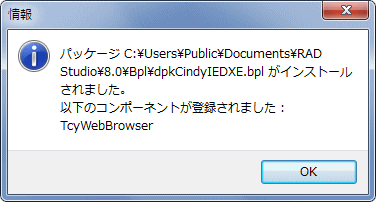 |
図10
インストール成功 |
 |
図11
登録されたコンポーネント |
| 08_Cindy DB Express components パッケージのインストール |
このパッケージ内のコンポーネント類を使用する予定がなければ、このパッケージはインストールする必要はありません。
次の手順でインストールします。
- [DbExpress] フォルダにパスを通す
- [DbExpress] フォルダ内の dpkCindyDBXDXE.dpk を開く
- [コンパイル] または [ビルド] して [インストール] する
- [上書き保存] する
Personal 版等、データベース機能のないエディションの Delphi にはインストールできません。 |
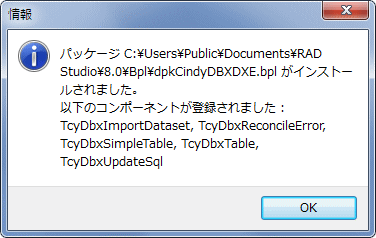 |
図12
インストール成功 |
 |
図13
登録されたコンポーネント類 |
| 09_Cindy Document Element Recognizer のインストール |
このパッケージ内のコンポーネント類を使用する予定がなければ、このパッケージはインストールする必要はありません。
次の手順でインストールします。
- [DocumentElementRecognizer] フォルダにパスを通す
- [DocumentElementRecognizer] フォルダ内の pkCindyDERDXE を開く
- [コンパイル] または [ビルド] する
- [上書き保存] する
- 同じフォルダ内の dpkCindyDERDXE.dpk を開く
- [コンパイル] または [ビルド] して [インストール] する
- [上書き保存] する
|
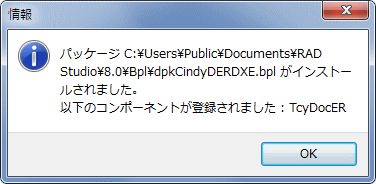 |
図14
インストール成功 |
 |
図15
登録されたコンポーネント |
|